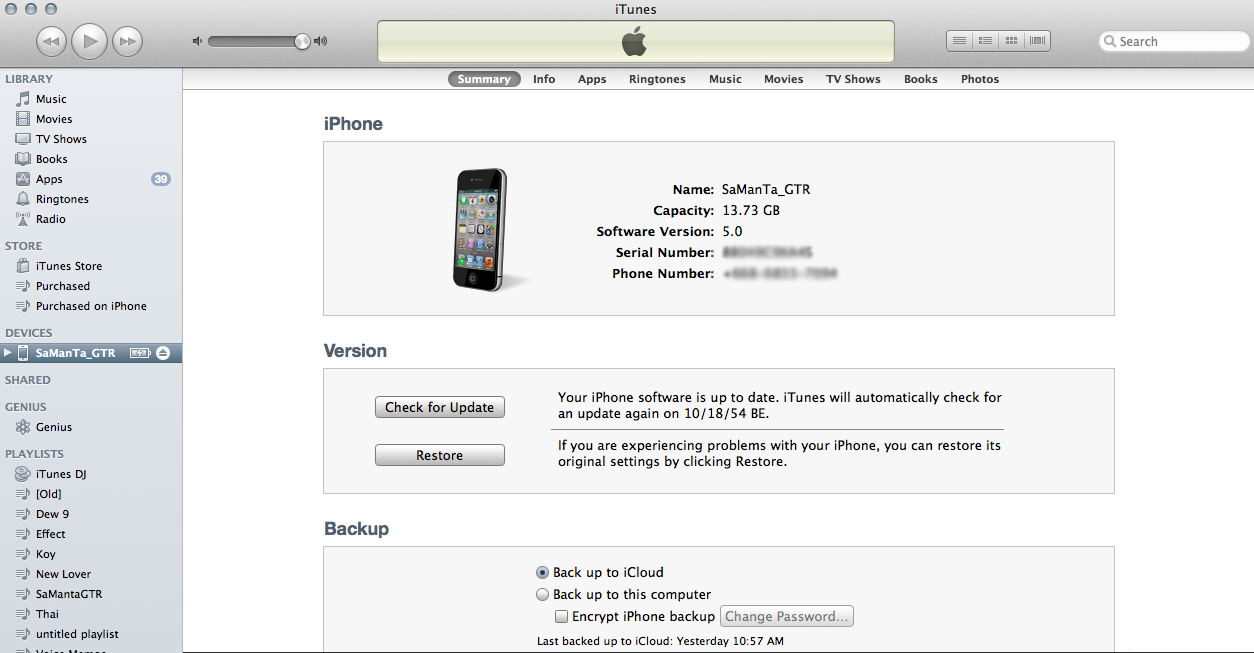ในระบบปฏิบัติการใหม่ iOS 5?ของเหล่าอุปกรณ์ตระกูล iOS อย่าง iPhone, iPad และ iPod Touch ที่เรียกได้ว่ามีคุณสมบัติการใช้งานที่เพิ่มขึ้นอย่างมากมาย

ที่ในตอนนี้ทางทีมงานจะมาขอแนะนำการใช้งานและตั้งค่า?Wi-Fi Sync ระหว่างอุปกรณ์ที่ใช้ iOS 5 กับโปรแกรมคู่บุญอย่าง iTunes เวอร์ชั่น 10.5 เป็นต้นไป สำหรับใครที่ยังไม่ทราบว่า?Wi-Fi Sync ไว้ทำอะไร ก็ขอบอกว่า เมันป็นการซิงค์ข้อมูลแบบใหม่ที่สามารถทำผ่าน Wi-Fi โดยไม่ต้องเสียบสายดาต้า เพียงแค่ในอยู่ในวงเครือข่ายเดียวกันเท่านั้น ซึ่งข้อมูลของเราระหว่างอุปกรณ์ iOS 5 กับโปรแกรม iTunes ก็จะทำการซิงค์กัน ไม่ต่างจากที่ใช้งานสายดาต้าแบบเดิมๆ ครับ
โดยมีขั้นตอนการตั้งค่าใช้งานดังนี้ เริ่มจากในส่วนของโปรแกรม iTunes
– เปิดโปรแกรม iTunes ในเครื่องคอมพิวเตอร์ของเราขึ้นมา
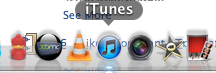
– เลือกอุปกรณ์ของเราที่ต้องการใช้งาน Wi-Fi Sync (ตามตัวอย่างจะเป็น iPhone)
– ?ในหน้า Summary นี้ให้เลื่อนลงมาด้านล่างตรงช่อง Options?จากนั้นติ๊กเลือกไปที่ Sync with this iPhone over Wi-Fi.
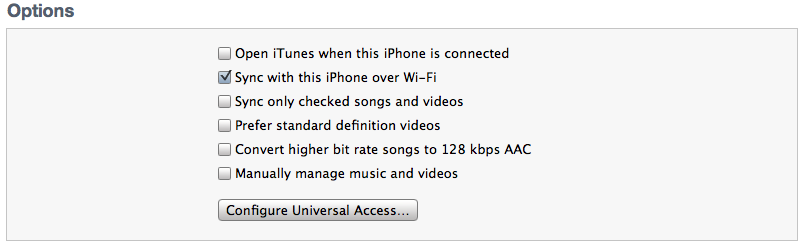
– ?สุดท้ายคือการคลิก Apply ตรงมุมขวาล่างของหน้าต่างโปรแกรม
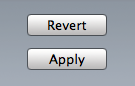
– ในการใช้งาน?Wi-Fi Sync ทั้งในส่วนของคอมพิวเตอร์ PC หรือ Mac ตัวอุปกรณ์ iOS จำเป็นต้องเชื่อมต่อภายในเครือข่ายกัน
ถัดมาเป็นการตั้งค่าของ Wi-Fi Sync ในอุปกรณ์ iOS
– เข้าไปในส่วนของ Setting
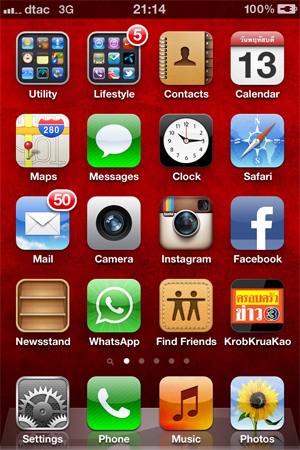
– เลือกไปที่หมวด General
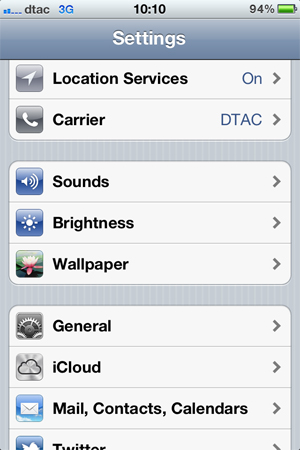
– เลือกไปที่ ?iTunes Wi-Fi Sync
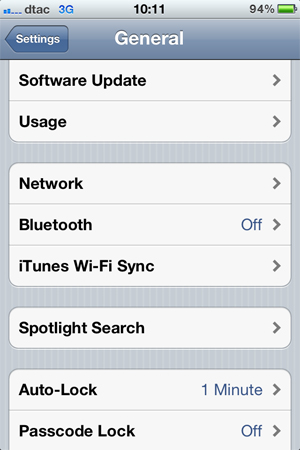
– กดไปที่?Sync Now เพื่อเริ่มต้นการใช้งาน Wi-Fi Sync
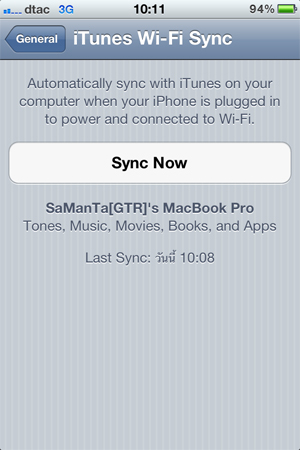
– เมื่อต้องการเลิกใช้งาน?Wi-Fi Sync ก็กดไปที่ Cancel?Sync
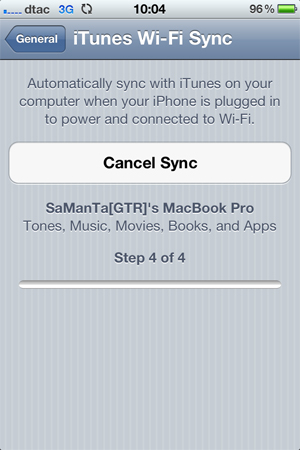
เรียกได้ว่าการที่ Apple ออกคุณสมบัติ Wi-Fi Sync มา ทำให้เราสะดวกมากขึ้นในการเชื่อมต่อ กรณีที่เราไม่มีสาย หรือไม่ต้องการที่จะใช้สายดาต้า ก็ยังสามารถถ่ายโอนข้อมูลระหว่างคอมพิวเจอร์กับอุปกรณ์ของเราได้อย่างง่ายดาย?ยังไงถ้าใครสงสัยตรงไหนของวิธีการก็สามารถสอบถามเพิ่มเติมได้นะครับ 😀